Создание блоков содержимого, которые можно использовать многократно
Заметка
Если стиль явно не задан в свойствах элемента, стиль по умолчанию заменяется стилем темы электронной почты.
Блоки контента — это готовые фрагменты контента, которые вы можете вставлять в сообщения электронной почты. Они могут содержать текст, изображения, ссылки, кнопки и многое другое — все, что можно использовать в качестве контента в электронном письме. Они также могут включать форматирование и макет. При вставке все содержимое (включая макет, если таковой имеется), содержащееся в блоке содержимого, становится частью сообщения электронной почты.
Типы блоков содержимого
Имеется две категории блоков содержимого:
Блоки содержимого элементов: эти блоки содержимого включают только один или несколько элементов (текст, изображение, кнопка, ссылка и т. д.), но без макета. Ниже приведен пример блока содержимого элемента, содержащего некоторый текст:
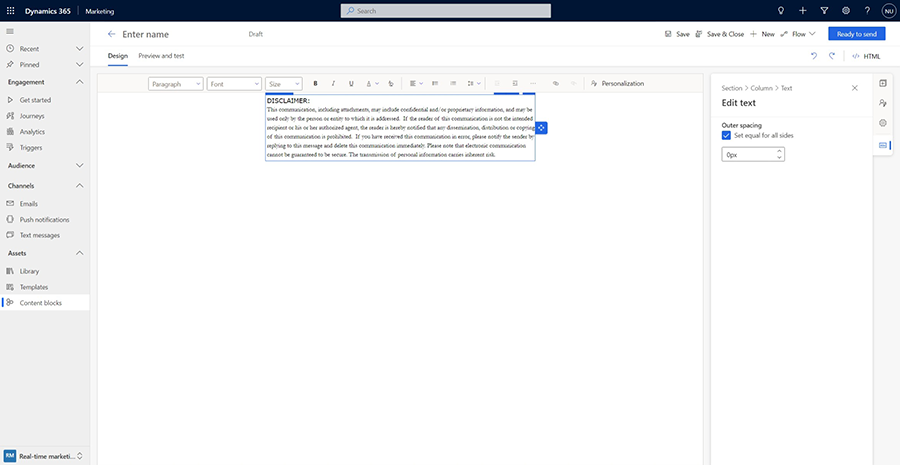
Поскольку этот тип блоков содержимого содержит только элементы, он не имеет собственного макета и будет иметь форму раздела или столбца, в который он помещен. На скриншоте ниже один и тот же блок текстового содержимого сверху был вставлен в три столбца разного размера:
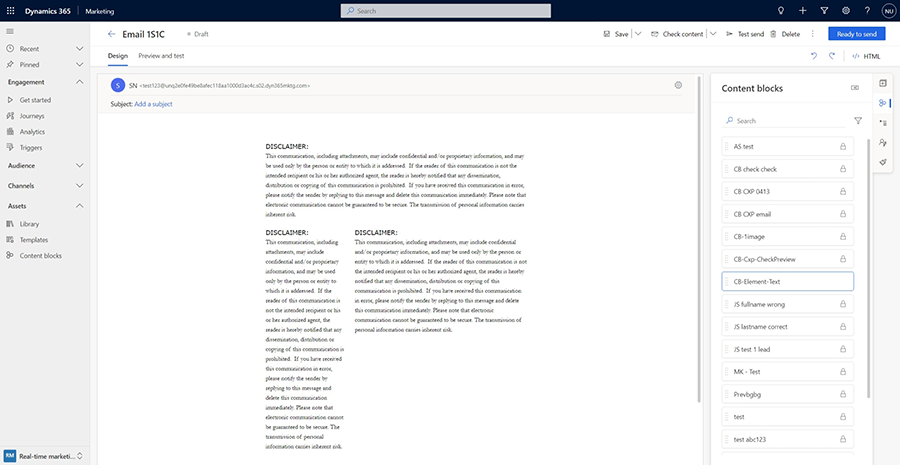
Блоки содержимого разделов: эти блоки содержимого включают один или несколько разделов и, следовательно, сохраняют свой макет. Разделы могут включать любую комбинацию элементов, таких как текст, изображение, кнопка, ссылка и т. д. Вот пример:
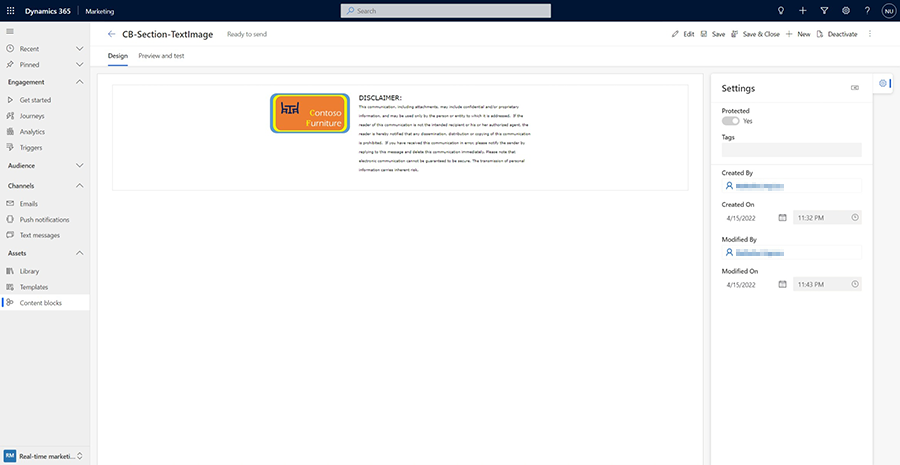
Такой раздел сохранит свой макет при вставке в электронное письмо:
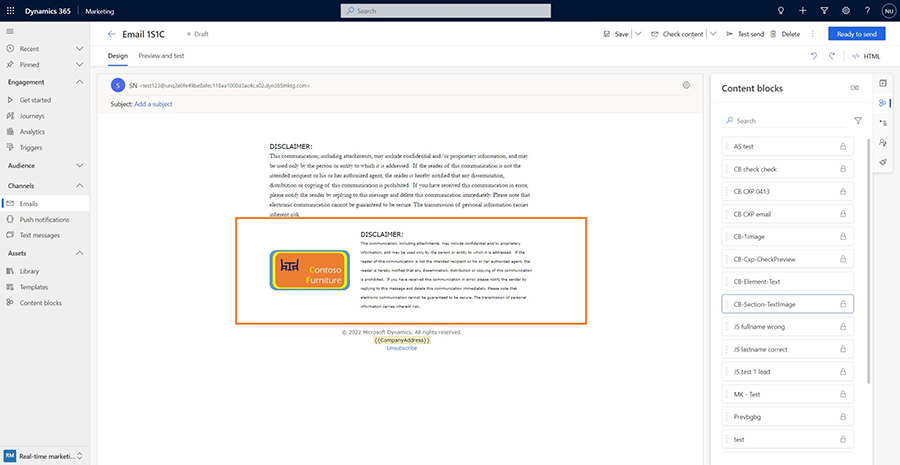
Когда следует использовать блоки содержимого?
Использование блоков контента имеет много преимуществ. Блоки содержимого универсальны и могут использоваться во многих сценариях для повышения эффективности, простоты использования и согласованности при одновременном сокращении распространенных ошибок при создании контента. Ниже приведено несколько вариантов:
- Часто используемое содержимое, такое как шаблонный текст (юридический текст, условия и положения, введение или закрывающий текст), может быть сохранено в виде блока содержимого элемента, а затем быстро вставлено в электронные письма. Это сэкономит время и гарантирует, что правильное содержимое будет использоваться каждый раз.
- Используйте блоки содержимого разделов для создания простых в использовании компонентов, таких как верхние и нижние колонтитулы, которые затем можно использовать любое количество раз, чтобы не только сэкономить время, но и иметь согласованный внешний вид ваших писем.
- Блоки содержимого также могут содержать динамический текст. Это открывает больше возможностей для создания расширенного многоразового содержимого. Например, можно создать блок содержимого «Заказ», в котором перечислены все элементы, заказанные клиентом, в красивом табличном формате (при условии, что CRM настроена таким образом, что таблица «Контакт» связана с таблицей «Заказ»). После создания этот блок содержимого «Заказ» может использоваться всеми членами вашей команды, включая тех, кто может быть незнаком с использованием динамического текста или не знает модель данных вашей CRM.
Создание блока содержимого
Существует два способа создания блоков содержимого: из редактора блоков содержимого или из конструктора электронной почты.
- Из редактора блоков содержимого: перейдите к пункту меню Содержимое в меню навигации слева, чтобы просмотреть список доступных блоков содержимого. Вы можете выбрать любой из блоков для редактирования или выбрать +Создать на панели команд вверху, чтобы создать новый блок содержимого с нуля. Чтобы создать блок содержимого элемента, перетащите элементы на холст и введите содержимое. Чтобы создать блок содержимого раздела, перетащите макеты, а затем вставьте элементы и содержимое в эти макеты.
- Из конструктора электронной почты: вы можете выбрать и сохранить любое содержание из ваших писем в виде блоков контента. Выделите элемент (например, текст или изображение) или раздел, а затем выберите пункт контекстного меню Блок содержимого. Вы увидите диалоговое окно Сохранить как блок содержимого, которое позволяет заменить существующий блок содержимого или создать новый.
Примечания
- Вы можете добавлять теги в блоки содержимого, что облегчит их поиск позже.
- Блоки содержимого имеют два состояния или режима. В состоянии/режиме Черновик блок содержимого можно редактировать и он недоступен для вставки в сообщения электронной почты. В состоянии/режиме Введено в действие (исходящий маркетинг) или Готово к отправке (Customer Insights - Journeys) блок содержимого не может быть отредактирован.
- При сохранении блока содержимого из редактора электронной почты он сохраняется в состоянии/режиме Черновик. Вам придется открыть сохраненный блок содержимого позже в редакторе блоков содержимого, чтобы изменить его состояние/режим.
Использование блока содержимого
Использовать блок содержимого так же просто, как найти его в списке доступных блоков и вставить в нужное место в электронном письме. Сначала откройте сообщение электронной почты в конструкторе электронной почты, затем выберите вкладку блока содержимого на панели инструментов холста, чтобы просмотреть список доступных блоков содержимого. Вы также можете искать блоки содержимого по имени или по тегам. В списке значок замка показывает, какие блоки содержимого защищены от редактирования.
Поиск: найдите все блоки содержимого, в названии которых есть «текст»:
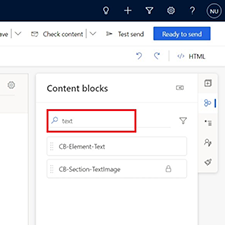
Поиск: найдите все блоки содержимого, в названии которых есть тег Contoso:
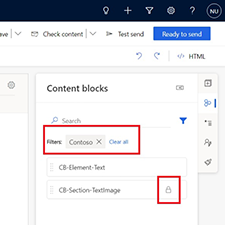
Обновление блока содержимого
Блок содержимого можно редактировать, пока он находится в состоянии Черновик. Если он находится в состоянии Введено в действие (исходящий маркетинг) или Готово к отправке (Customer Insights - Journeys), выберите Изменить, чтобы поместить его в состояние Черновик, чтобы его можно было редактировать.
Внимание
Обновление блока содержимого не приводит к обновлению сообщений электронной почты, использующих этот блок содержимого. Каждый раз, когда блок содержимого вставляется в сообщение электронной почты, это электронное письмо получает копию блока содержимого, который больше не имеет отношения или не связан с исходным блоком содержимого.
Внимание
При обновлении блока содержимого (из пункта Активы>Блоки содержимого) проверьте область Параметры. В ней будут отображаться все сообщения электронной почты и шаблоны, которые используют этот блок содержимого, чтобы предупредить вас, какие сообщения электронной почты и шаблоны необходимо обновить.
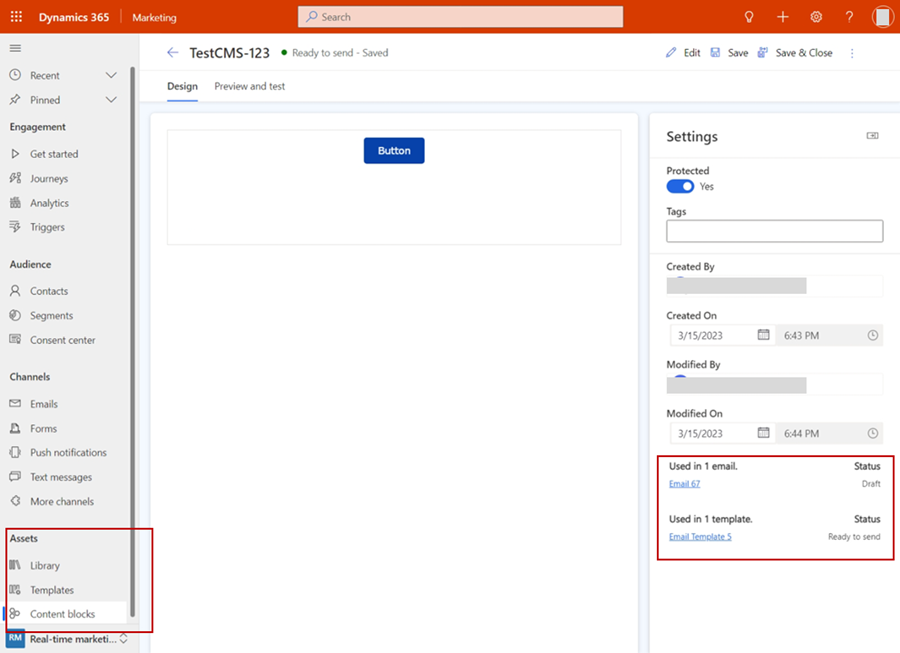
Защита содержимого от изменений
Блок содержимого может быть «защищен». Когда такой блок содержимого вставляется в электронное письмо, его содержимое (и макет, если он присутствует) не может быть изменено.
Чтобы сделать блок содержимого защищенным или незащищенным, установите атрибут Защищено в его настройках. Новые блоки содержимого устанавливаются как защищенные по умолчанию.